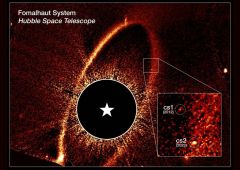Tutoriel : Comment installer Android 4.4.2 sur votre Galaxy Note 3
Dans la plus grande surprise, Samsung vient d’entamer le déploiement de la mise à jour du Galaxy Note 3 sous Android 4.4.2 dans certaines zones géographiques, enfin plus exactement une seule puisque celle-ci est seulement disponible en Pologne. Toutefois, sachant qu’il s’agit exactement de la même build que celle-fuitée hier, vous allez pouvoir l’installer vous-même à l’aide de notre tutoriel. A noter que pour l’heure, seule la version Snapdragon 800 de la phablet (SM-N9005) est concernée.
Mise à jour du Galaxy Note 3 sous Android 4.4.2 KitKat
Bien qu’il s’agisse d’un firmware officiel, cette opération reste à vos risques et périls. Par conséquent, ni Phonandroid, ni l’auteur de cet article ne sauraient être tenus responsables en cas de problème.
A noter que l’intégralité de vos données sera effacée par cette mise à jour Android 4.4.2 du Galaxy Note 3, raison pour laquelle, il est indispensable d’effectuer une sauvegarde préalable.
Prérequis
- Effectuez une sauvegarde de vos données, à l’aide de notre tutoriel
- Téléchargez le fichier de mise à jour sur ce lien
- Téléchargez Odin3 v3.09 ici ou ici
Installation d’Android 4.4.2 sur votre Galaxy Note 3
- Dézippez l’archive précédemment téléchargée
- Extraire et lancer Odin v3.09
- Redémarrez votre téléphone en mode « Download » en pressant simultanément les touches Home + Power + Volume Bas
- Raccorder votre Note 3 à votre PC, un signal bleu vous indiquera alors que Odin a reconnu l’appareil
- Ajoutez le fichier AP_N9005XXUENA6_340325_REV03_user_low_ship_MULTI_CERT.tar.md5 au champ AP
- Ajoutez le fichier BL_N9005XXUENA6_340325_REV03_user_low_ship_MULTI_CERT.tar.md5 au champ BL
- Ajoutez le fichier CP_N9005XXUENA2_REV03_CL1277177.tar.md5 au champ CP
- Ajoutez le fichier CSC_OXX_N9005OXXENA5_327209_REV03_user_low_ship_MULTI_CERT.tar.md5 au champ CSC
- Vérifiez que la case Re-partition n’est pas cochée
- Cliquez sur le bouton Start
En cas de problème :
- Redémarrez votre smartphone en mode Recovery en pressant les touchez Power + Home + Volume Haut
- Sélectionnez l’option Wipe/Factory Reset à l’aide des touches de contrôle du volume
Besoin d’aide ? Rendez-vous dans la section Tutoriels du forum Galaxy Note 3.